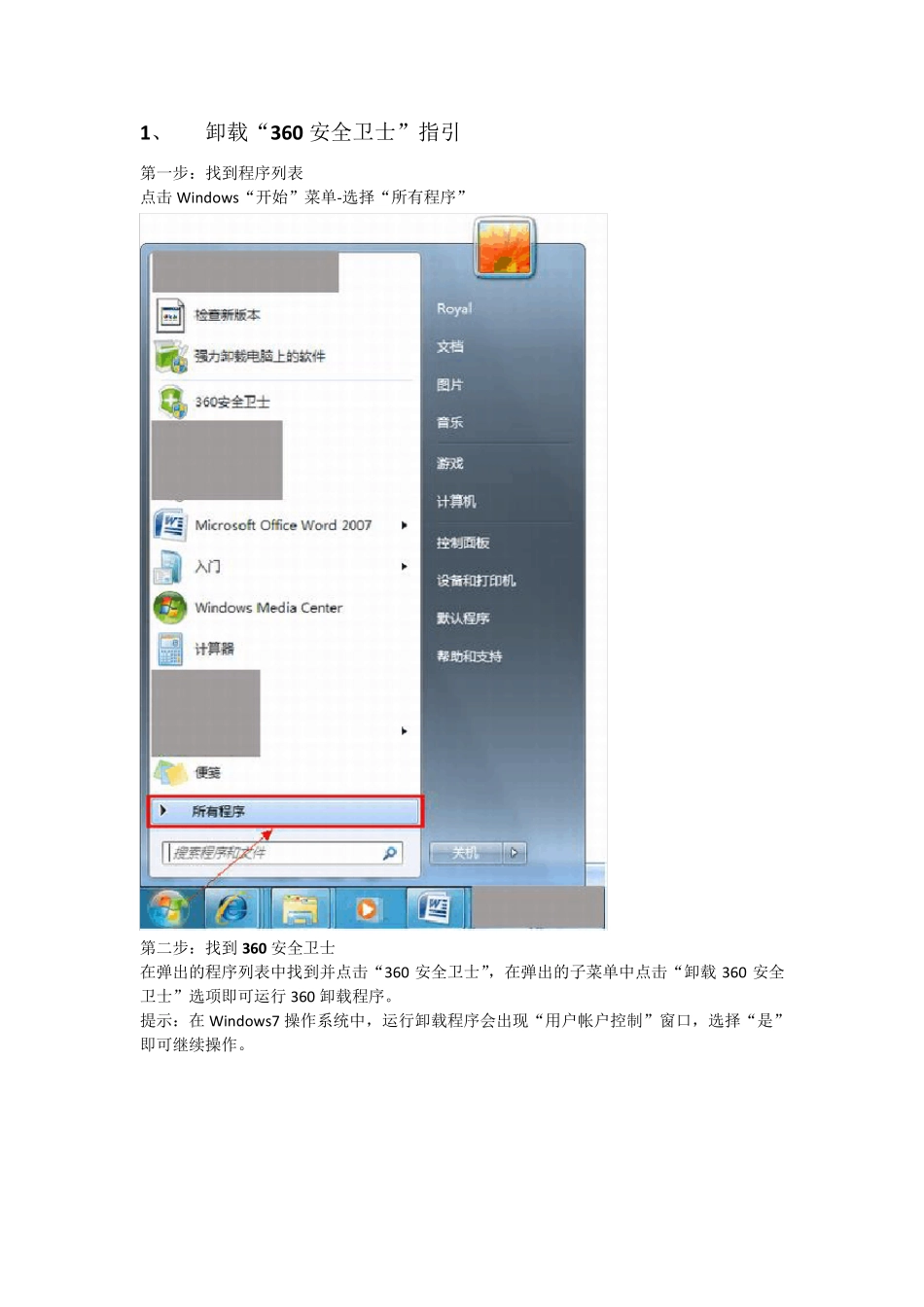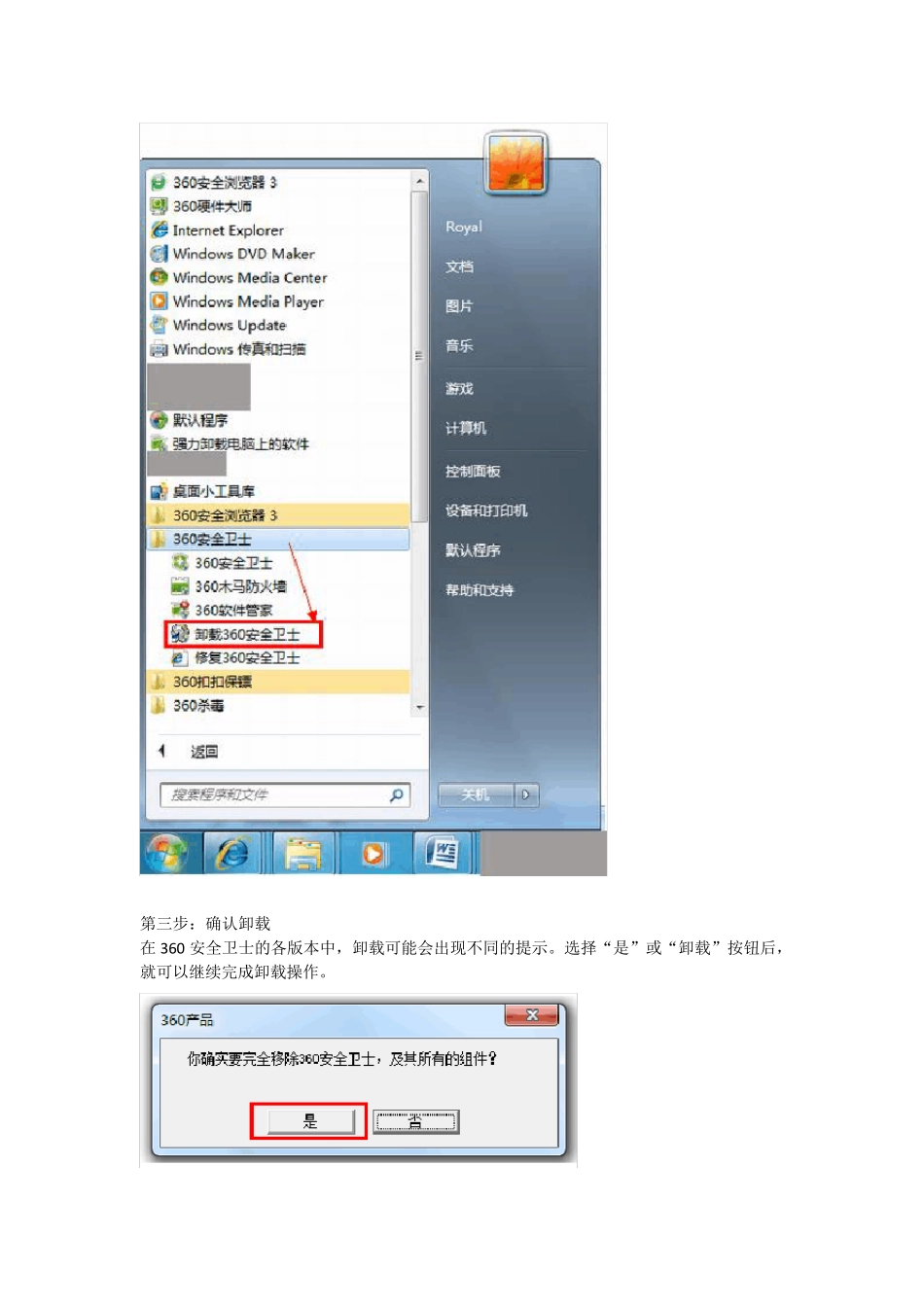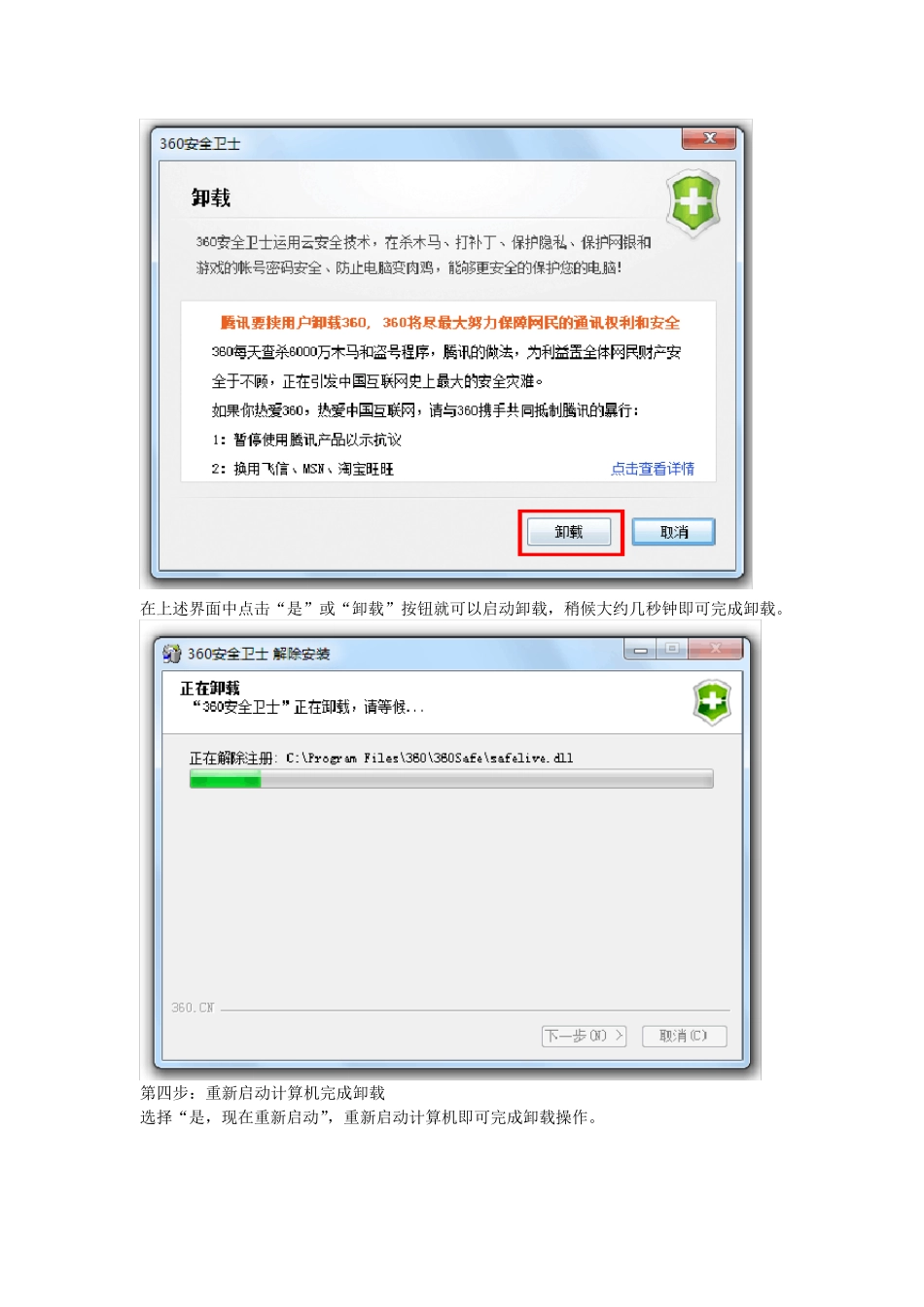1、 卸载“360 安全卫士”指引 第一步:找到程序列表 点击 Window s“开始”菜单-选择“所有程序” 第二步:找到 360 安全卫士 在弹出的程序列表中找到并点击“360 安全卫士”,在弹出的子菜单中点击“卸载360 安全卫士”选项即可运行 360 卸载程序。 提示:在 Window s7 操作系统中,运行卸载程序会出现“用户帐户控制”窗口,选择“是”即可继续操作。 第三步:确认卸载 在3 6 0 安全卫士的各版本中,卸载可能会出现不同的提示。选择“是”或“卸载”按钮后,就可以继续完成卸载操作。 在上述界面中点击“是”或“卸载”按钮就可以启动卸载,稍候大约几秒钟即可完成卸载。 第四步:重新启动计算机完成卸载 选择“是,现在重新启动”,重新启动计算机即可完成卸载操作。 2、 卸载“360 安全浏览器”指引 第一步:找到程序列表 点击 Window s“开始”菜单-选择“所有程序” 第二步:找到360 安全浏览器 在弹出的程序列表中找到并点击“360 安全浏览器”,在弹出的子菜单中点击“卸载 360安全浏览器”选项即可运行 360 卸载程序。 提示:在Window s7 操作系统中,运行卸载程序会出现“用户帐户控制”窗口,选择“是”即可继续操作。 第三步:选择并确认卸载 在弹出的卸载操作界面上,建议选择第3 项“我要直接卸载浏览器”,选择后,点击“继续”按钮开始。 点击“继续”按钮后,3 6 0 安全浏览器会要求用户再确认一次: 直接点击“确定”按钮即可继续卸载,请稍候几秒即可完成。 第四步:完成卸载 3、 卸载“360 杀毒”指引 第一步:找到程序列表 点击 Window s“开始”菜单-选择“所有程序” 第二步:找到360 杀毒 在弹出的程序列表中找到并点击“360 杀毒”,在弹出的子菜单中点击“卸载 360 杀毒”选项即可运行 360 卸载程序。 提示:在Window s7 操作系统中,运行卸载程序会出现“用户帐户控制”窗口,选择“是”即可继续操作。 第三步:选择并确认卸载 在弹出的卸载说明界面上,请直接点击 “卸载”按钮。 在卸载过程中,3 6 0 会再次询问是否要卸载: 直接点击“是”即可开始执行卸载操作。 在某些情况下,3 6 0 杀毒还会要求用户输入验证码后才能继续卸载。如下图: 当看到验证码后,根据图片中的数字和字母输入字符(不区分大小写),输入完成后,点击“完成”按钮即可继续卸载。 第四步:确认完成 点击“完成”按钮即可完成全部操作。 4、 卸载...